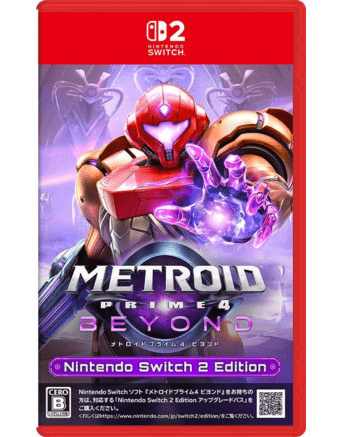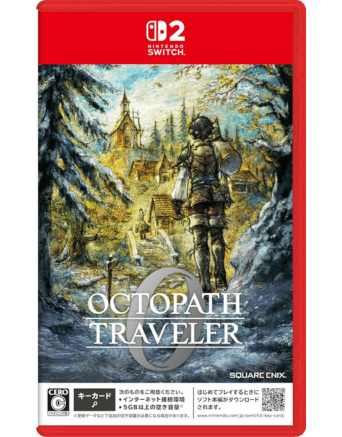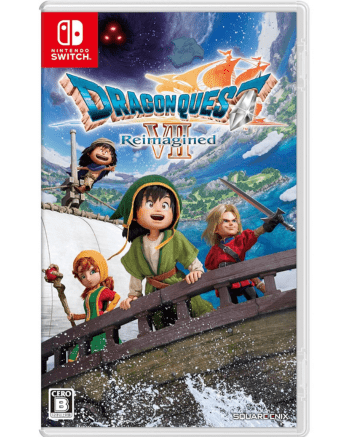ニンテンドースイッチを快適に遊ぶために必要不可欠なSDカード。昨今はDLCやアップデートを含めると内蔵容量だけでは足りないケースが急増しており、SDカードの需要は高まっている。今回はそんなニンテンドースイッチに対応したSDカードの選び方とおすすめを紹介する。
目次
※当記事のAmazon/楽天のリンクはアフィリエイト広告を含みます。
記事監修者情報

たろっさ
| 家電量販店、家電情報ブログ「家電損をしない買い方をプロの販売員が教えます」を運営するプロの家電ライター。家電アドバイザーの資格を有し、家電と名の付く物すべてに精通。家電で分からないことはなく、現在は家電ライターの業務を通して「すべての人が平等に良い家電に巡り会える機会の提供」に尽力。 ゲームも幼少期から現在に至るまでオールジャンル幅広くプレイし、とくに格闘ゲームでは過去に全国大会に出場した経験も。現在はAPEXやOW2、GBVSRなどを中心にプレイ中。最近はSteamの新着インディーズゲームを漁るのが日課。 |
SDカードがあると何が便利?必須なの?

▲ SanDisk|Extreme® microSDXC™ UHS-Iカード より
ニンテンドースイッチにはあらかじめ「本体保存メモリー」が用意されている。内蔵ストレージはおおよそ"32GB"という容量で、決して余裕があるわけではない。
さらにシステム領域という本体を動かすために必須なデータも含まれるため、実際に使用できる容量はもっと少なくなる。
ニンテンドースイッチ用のソフトの容量はおよそ10GB前後のものが多く、場合によっては内蔵容量だけでは1タイトルしか入らないという事態も考えられるため、SDカードは現状必須と言っても過言ではないだろう。
もちろんパッケージ版を購入すればそこまで容量は消費しないが、中にはダウンロード専用ソフトも多く存在しており、その場合は否が応でも容量が必要になる。
昨今は以前に比べてSDカードの値下がりが激しく手に入りやすくなっているため、持たないよりは予備としてでも持っておいたほうがいいだろう。
多くのゲームソフトがダウンロード可能!

ニンテンドースイッチではゲームソフトに"パッケージ版"と"ダウンロード版"の2種類がある。ダウンロード版に関しては、「ニンテンドーeショップ」から購入して、インターネット経由で直接ゲームをスイッチ本体にダウンロードすることでプレイできるようになる。
更に詳しい解説を表示するインターネット経由でダウンロードしたゲームソフトのデータは、まず本体の内蔵ストレージに保存される。このとき、SDカードがストレージとして認識されていれば、SDカードに保存することも可能だ。
また、ニンテンドースイッチのゲームソフトは、1本あたりのデータ容量がおおよそ6GB〜13GB程度が平均的。
一方で、ニンテンドースイッチの本体保存用ストレージ容量は32GB程度なので、データ容量が大きいゲームソフトは1〜2本しかダウンロードできないことになる。
例えば、大人気マリオシリーズのパーティーゲーム『大乱闘スマッシュブラザーズ』は、ダウンロード容量が"17.3GB"と高いため、追加で他のゲームをプレイしようとすれば、最悪の場合『スマブラ』を一度削除しなければならない。
そのため、あらかじめSDカードを用意しておくことで、ニンテンドースイッチ本体1台で多くのゲームソフトをダウンロード・保存しておける点でとても便利だ。
ゲームプレイ中の画像や動画をたくさん保存できる!

ニンテンドースイッチでは「Joy-Con(L)」にある「キャプチャーボタン」でゲーム中のスクリーンショットやプレイ動画を録画することが可能だ。
更に詳しい解説を表示する動画の録画は短い時間だが、スマートフォンへの連携で共有できるメリットも見逃せない。
SNSや友人たちに共有したい画像や動画などは、気になったときに保存してしまうためゲームデータ以上に容量を使い過ぎてしまいがち。しかし、SDカードの容量が大きければ、それだけたくさん保存可能だ。
もちろん、本体保存用ストレージへの保存でも特別問題はないので、ゲームのプレイスタイルに合わせて考えて欲しい。
ニンテンドースイッチライトでもSDカードは使える?

2019年9月20日にリリースされた『Nintendo Switch Lite(ニンテンドースイッチ ライト)』にもSDカードは対応している。
また、ニンテンドースイッチライトも通常のニンテンドースイッチと同様で、本体保存用ストレージの容量は32GBだ。
SDカードを選ぶときのポイントを解説!

ニンテンドースイッチ用にSDカードを購入する際に最も重要なポイントは、自分のプレイするゲームの容量・タイトル数に適したSDカードを選ぶことである。
SDカードの容量は最低でも128GB以上を選ぼう

▲ Nextorage|Gシリーズ|microSDXC UHS-I U3 V30 A2 より
任天堂のメーカー公式では、32GB~64GBあたりの容量を推奨SDカードとして紹介している。しかし、実はそれでは足りないことが多い。
何故足りたいのか?の詳細については、「人気ゲームソフトを遊ぶのに必要な容量は?」で紹介しているため、ここでは割愛する。
「microSD」の最大容量の差はあれど、32~64GBのSDカードと128~256GBのSDカードの価格差は画像のように相当狭まってきている。
どうせ今後必要になるなら最低でも64GB、可能であれば256~512GBの余裕をもたせたSDカードを選んでおくと不便しないだろう。

▲ KIOXIA|EXCERIA microSD Amazon価格表 より
※2024年8月23日現在の価格となります。
※注意※ニンテンドースイッチに対応しているSDカードは「microSDカード」のみだ。必ず「microSDカード」であることを確認しよう。変換アダプタ付のものもあるので、以下の画像を念頭に置くとよいだろう。
人気ゲームソフトを遊ぶのに必要な容量は?

▲ Kingston|Canvas Go! Plus SDCG3/256GB より
ニンテンドースイッチで人気の高いゲームソフトのダウンロード版容量について簡単にリストアップした。
| ゲームタイトル | 必要な 容量 |
|---|---|
| 『桃太郎電鉄 〜昭和 平成 令和も定番!〜』 | 2.6GB |
| 『スプラトゥーン3』 | 8.7GB |
| 『ポケットモンスター スカーレット・バイオレット』 | 9.9GB |
| 『マリオカート8 デラックス』 | 11.2GB |
| 『ゼルダの伝説 ブレス オブ ザ ワイルド』 | 14.4GB |
| 『大乱闘スマッシュブラザーズ SPECIAL』 | 17.3GB |
| 『モンスターハンター ライズ』 | 19.7GB |
| 『Apex Legends(エーペックスレジェンズ)』 | 27.2GB |
※2024年8月23日現在の容量。アップデートなどで必要な容量は更に増加していくことを念頭に置いておこう。
容量が気になるゲームソフトがある場合、「ニンテンドーeショップ」または「My Nintendo Store」の検索欄からゲームタイトルを入力することで、必要な容量を確認できる。
一度チェックしてみるのがおすすめだ。
スイッチ用おすすめSDカード12選|比較表
| 商品画像 |  |  |  |  |  |  |  |  |  |  |  |  |
|---|---|---|---|---|---|---|---|---|---|---|---|---|
| 商品名 | HORI microSDカード32GB for Nintendo Switch | Kingston Canvas Select Plus SDCS2 | Sandisk Ultra microSDXC™ UHS-Iカード | KIOXIA EXCERIA microSD | Transcend USD300S | Sandisk Micro SDXCカード | Kingston Canvas Go! Plus SDCG3/256GB | Nextorage Gシリーズ|microSDXC UHS-I U3 V30 A2 | I-O DATA HNMSDシリーズ|microSDXC | SanDisk Extreme® microSDXC™ UHS-Iカード | Transcend USD300S | KIOXIA EXCERIA PLUS |
| 容量 | 32GB | 64GB | 64GB | 128GB | 128GB | 128GB | 256GB | 256GB | 256GB | 512GB | 512GB | 512GB |
| 最大読出速度 | 最大80MB/s | 最大100MB/s | 最大140MB/s | 最大100MB/s | 最大100MB/s | 最大100MB/s | 最大170MB/s | 最大100MB/s | 最大104MB/s | 最大190MB/s | 最大100MB/s | 最大100MB/s |
| 転送速度 | Class10 | Class10 | Class10 | Class10 | Class10 | Class10 | Class10 | Class10 | Class10 | Class10 | Class10 | Class10 |
| 耐久性 | 不明 | 耐温度変化、防水、耐衝撃、耐振性、耐X線 | 耐温度変化、防水、耐衝撃、耐磁性、耐X線 | 耐温度変化、耐X線、耐静電気、耐衝撃、防水、ヒューズ | 耐温度変化、防水、耐磁、耐X線、静電耐性 | 耐温度変化、防水、耐磁、耐衝撃 | 耐温度変化、防水、耐衝撃、耐振性、耐X線 | 耐温度変化、IPX7 防水、IP5X 防塵、耐衝撃、曲げ耐性、耐X線、耐UV、耐性電、耐磁性 | 耐温度変化、耐X線、耐衝撃 | 耐温度変化、耐衝撃性、耐温度、防水、耐X線 | 耐温度変化、防水、耐磁、耐X線、静電耐性 | 耐温度変化、耐X線、耐静電気、耐衝撃、防水、ヒューズ |
| 保証期間 | 1年間 | 製品寿命期間保証 | 10年間 | 5年間 | 5年間 | 30日間 | 製品寿命期間保証 | 5年間 | 6か月 | 永久保証 | 5年間 | 5年間 |
おすすめSDカード|32GB・64GB
<![]() マークについて>
マークについて>
本記事で紹介しているmicroSDカードのうち、家電エキスパート「たろっさ」さんが自信を持っておすすめしている商品に ![]() マークをつけています。
マークをつけています。
SDカード選びの参考に是非 ![]() マーク付き商品を検討してみてください。
マーク付き商品を検討してみてください。
HORI(ホリ) microSDカード32GB for Nintendo Switch
任天堂公式ライセンス製品
SDカード自体に「Nintendo」と赤い背景とロゴが入っていると、不思議な安心感を持ってしまう、公式ライセンス製品。
動作保証や品質は任天堂が保証しているとも言える商品のため、SDカードのメーカーに詳しくなく手頃に容量を増設したい場合はこの製品を選ぼう。
| 容量 | 32GB |
|---|---|
| 最大読出速度 | 最大80MB/s |
| スピードクラス | Class10 |
| 耐久性 | 不明 |
| 保証期間 | 1年間 |
Kingston(キングストン) Canvas Select Plus SDCS2
少しだけ容量が増えればいいと言う方におすすめ
キングストンのSDカードのシリーズには『Canvas Go!』の他に『Canvas Select』シリーズも存在する。
2つの違いは大差ないものの、前者は比較的容量の大きい1TBまで対応しているが、後者の本製品は容量が少ない分、性能に微細な改良が加えられている。
Switchに数本のタイトルしか入れない予定であれば、本製品でも十分だろう。
| 容量 | 64GB |
|---|---|
| 最大読出速度 | 最大100MB/s |
| スピードクラス | Class10 |
| 耐久性 | 耐温度変化、防水、耐衝撃、耐振性、耐X線 |
| 保証期間 | 製品寿命期間保証 |
| Switch動作確認 | ◯ |
Sandisk(サンディスク) Ultra microSDXC™ UHS-Iカード
高性能なSDカードをいくつも保存する予定の方へおすすめ
サンディスクの『Ultra』シリーズは、『Extreme®』シリーズより性能が若干劣るものの、価格が抑えられていてコスパが良い。
容量が64GBと少なめな本製品でも、最大読出速度は140MB/sを出せる十分高性能だ。ロード時間などもこのスピードが関係してくるため、ストレスなくしてプレイするにはちょうどいいだろう。
| 容量 | 64GB |
|---|---|
| 最大読出速度 | 最大140MB/s |
| スピードクラス | Class10 |
| 耐久性 | 耐温度変化、防水、耐衝撃、耐磁性、耐X線 |
| 保証期間 | 10年間 |
| Switch動作確認 | ◯ |
おすすめSDカード|128GB
KIOXIA(キオクシア) EXCERIA microSD 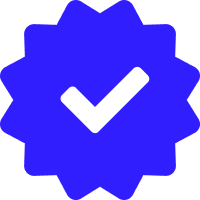
コスパ最高な東芝の後継メーカー製品
国内に世界最大級のフラッシュメモリ工場を構える、フラッシュメモリとSSDに特化した東芝の後継メーカー製品。
耐久性や読み込みスピード性能の割に価格が抑えられており、本記事監修者であるたろっささんも愛用中。
| 容量 | 128GB |
|---|---|
| 最大読出速度 | 最大100MB/s |
| スピードクラス | Class10 |
| 耐久性 | 耐温度変化、耐X線、耐静電気、耐衝撃、防水、ヒューズ |
| 保証期間 | 5年間 |
| Switch動作確認 | ◯ |
Transcend(トランセンドジャパン) USD300S
フラッシュメモリ黎明期から研究を続けるメーカー製品
トランセンド製品は台湾の自社工場で100%生産されており、アメリカやイギリスなど世界各国の賞を受賞している。
デジタルカメラが流行していた時代はコンパクトフラッシュを、現代になるとスマホやゲーム機に対応するmicroSDカードを、と企業自体が時代と共に成長し続けており、耐久性や速度も文句のつけようがない製品だ。
| 容量 | 128GB |
|---|---|
| 最大読出速度 | 最大100MB/s |
| スピードクラス | Class10 |
| 耐久性 | 耐温度変化、防水、耐磁、耐X線、静電耐性 |
| 保証期間 | 5年間 |
| Switch動作確認 | ◯ |
Sandisk(サンディスク) Micro SDXCカード
任天堂×サンディスクのコラボ商品
マリオシリーズでお馴染みのキノコが描かれた、可愛らしいSDカード。もちろんSwitchでの動作に問題もなく、パッケージもマリオで染められており、任天堂に認められているメーカーとも言えよう。
ただし、本製品は並行輸入品となるため、輸入業者の保証期間となるのでご注意を。
| 容量 | 128GB |
|---|---|
| 最大読出速度 | 最大100MB/s |
| スピードクラス | Class10 |
| 耐久性 | 耐温度変化、防水、耐磁、耐衝撃 |
| 保証期間 | 30日間 |
| Switch動作確認 | ◯ |
おすすめSDカード|256GB
Kingston(キングストン) Canvas Go! Plus SDCG3/256GB 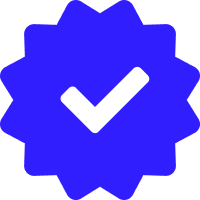
エンジニア2人の協力から興ったアメリカの大手メーカー
キングストン製品の驚愕する点は製品の保証期間だ。SDカードのような消耗品こそ経年劣化などで故障は起きるものだが、キングストン製品は永久保証となっている。
更に、読み込みスピードも最大170MB/sと性能も半端なく、自信を持った製品しか世に出さない精神が伝わってくるようだ。
| 容量 | 256GB |
|---|---|
| 最大読出速度 | 最大170MB/s |
| スピードクラス | Class10 |
| 耐久性 | 耐温度変化、防水、耐衝撃、耐振性、耐X線 |
| 保証期間 | 永久保証 |
| Switch動作確認 | ◯ |
Nextorage(ネクストレージ) Gシリーズ|microSDXC UHS-I U3 V30 A2 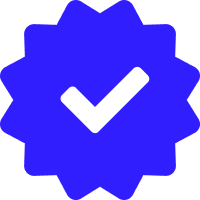
ソニーの技術を受け継いだ20年間の研究の賜物
ネクストレージは2019年発足と比較的新しいメーカーだが、技術はソニーで培った技術者とスタッフで支えられており、国内で急成長している。
SDカードの性能も信じられないほどの耐久性の多さ、速度も容量もバランスよく仕上げられた製品だ。
| 容量 | 256GB |
|---|---|
| 最大読出速度 | 最大100MB/s |
| スピードクラス | Class10 |
| 耐久性 | 耐温度変化、IPX7 防水、IP5X 防塵、耐衝撃、曲げ耐性、 耐X線、耐UV、耐性電、耐磁性 |
| 保証期間 | 5年間 |
| Switch動作確認 | ◯ |
I-O DATA(アイ・オー・データ) HNMSDシリーズ|microSDXC
国内の大手PC周辺機器メーカー
アイ・オー・データは聞き覚えのある方も多いのではないだろうか。PCを持たずにスマホのみで何でも解決してしまうような時代になったが、アイ・オー・データはそれにいち早く対応、カードリーダなしでもスマホとフラッシュメモリの連携に注力。
本製品も容量/読み込みスピード共にバランスよく、使い勝手のよいSDカードだ。
| 容量 | 256GB |
|---|---|
| 最大読出速度 | 最大104MB/s |
| スピードクラス | Class10 |
| 耐久性 | 耐温度変化、耐X線、耐衝撃 |
| 保証期間 | 6か月 |
| Switch動作確認 | ◯ |
おすすめSDカード|512GB
SanDisk(サンディスク) Extreme® microSDXC™ UHS-Iカード 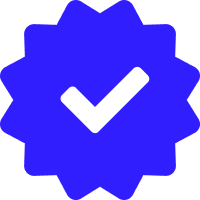
サンディスク製のハイスペックSDカード
Extreme®シリーズは、SanDisk® QuickFlow™テクノロジーを搭載しており、速度と容量に邁進した製品シリーズだ。
今回おすすめした9商品の中で最大読出速度が最も速い190MB/sとなっており、ストレスフリーでゲームに集中できる。
また、512GBもあればどれだけダウンロードしてもアップデートしても容量で困ることはないだろう。
| 容量 | 512GB |
|---|---|
| 最大読出速度 | 最大190MB/s |
| スピードクラス | Class10 |
| 耐久性 | 耐温度変化、耐衝撃性、耐温度、防水、耐X線 |
| 保証期間 | 永久保証 |
| Switch動作確認 | ◯ |
Transcend(トランセンドジャパン) USD300S
データ復旧ソフトウェアのRecoveRxがデフォルト搭載
データを保存したはずなのに誤って消したり消えてしまったりした際、SDカード内だとどうしようもないと諦める方もいるだろう。
しかし、本製品はデータ復旧ソフトウェアがデフォルト搭載されているため、データ損失の心配が少なくて済む。加えて速度も耐久性にも必要最低限が揃っており、容量も十二分だ。
| 容量 | 512GB |
|---|---|
| 最大読出速度 | 最大100MB/s |
| 転送速度 | Class10 |
| 耐久性 | 耐温度変化、防水、耐磁、耐X線、静電耐性 |
| 保証期間 | 5年間 |
| Switch動作確認 | ◯ |
KIOXIA(キオクシア) EXCERIA PLUS
EXCERIAの上位互換シリーズ
Switchの動作確認済はもちろんのこと、4Kの映像や写真撮影スピードにも支障をきたさないハイスペックさを持つ。
SDカードの用途はSwitchのデータ保存のみではなく、写真や動画なども保存しておきたいと考えている方におすすめな製品だ。国内生産な点も日本人としてはありがたいメーカーだろう。
| 容量 | 512GB |
|---|---|
| 最大読出速度 | 最大100MB/s |
| スピードクラス | Class10 |
| 耐久性 | 耐温度変化、耐X線、耐静電気、耐衝撃、防水、ヒューズ |
| 保証期間 | 5年間 |
| Switch動作確認 | ◯ |
SDカード・microSDの差し込み口はどこ?

▲ニンテンドー 公式サイト より
ニンテンドースイッチにSDカードを入れる際、初見ではどこから入れるのかわからないユーザーが多いと聞くので、簡単に使い方を解説していこう。
まず、microSDの挿入箇所はニンテンドースイッチ本体背面にあるカバー兼スタンドを開いた箇所にある。ニンテンドースイッチライトはスタンド機能がなく、通常のカバーになっているのでわかりやすい。
また、SDカードを挿入する際と取り出す際には、本体の電源を「OFF」にする必要がある。SDカードが挿入されている場合、ダウンロードソフトは自動的にSDカードへ保存されるが、ゲームのセーブデータは本体保存用ストレージに保存される。
SDカードにあるデータの移行方法はどうやるの?

▲I-O DATA|HNMSDシリーズ|microSDXC より
ニンテンドースイッチではデータのジャンルが大きく分けて「セーブデータ」「ソフトデータ」「画面写真・動画」の3つに大別される。
「セーブデータ」の移行

▲HORI|microSDカード32GB for Nintendo Switch より
「セーブデータ」はゲームソフトのセーブデータのことを指す。
セーブデータに関しては、任天堂のオンラインサービス「Nintendo Switch Online」にて、自動バックアップされるため、SDカードにセーブデータを移行することができない。
※セーブデータはニンテンドースイッチの本体保存用ストレージに保存されている。
「ソフトデータ」の移行

▲HORI|microSDカード32GB for Nintendo Switch より
「ソフトデータ」はゲームソフトそのもののデータのことを指すが、配信されたダウンロードコンテンツなどもソフトデータとして扱われる。
ソフトデータはニンテンドースイッチ本体のシステムバージョンが、10.0.0以上に限りデータの移行が可能だ。
データ移行の方法は、ニンテンドースイッチ本体のHOMEメニューから「設定」→「データ管理」→「本体/SDカード間のデータ移動」を選択。
このとき“SDカード”から“本体保存メモリー”へデータ移行する場合は「本体保存メモリーへ移動」を選択。
逆に“本体保存メモリー”から“SDカード”にデータ移行する場合は「SDカードへ移動」を選択しよう。
「画面写真・動画」の移行

▲ Kingston|Canvas Go! Plus SDCG3/256GB より
「画面写真・動画」は、ゲームプレイ中の録画された動画やスクリーンショットなどが該当する。
データ移行の方法は、HOMEメニューの「設定」→「データ管理」→「画面写真と動画の管理」を選択し、「本体保存メモリー」か「SDカード」を選ぶ。
「画面写真・動画」はHOMEメニュー内にある「アルバム」から、スマートフォンと共有することも可能だ。時と場合によって使い分けると便利だろう。
SDカードを使わずに少しでも空き容量を増やす方法

▲ HORI|microSDカード32GB for Nintendo Switch より
SDカードを使わずにニンテンドースイッチの空き容量を増やす場合、本体保存メモリーから不要なデータを削除する必要がある。
ユーザーが手動で削除することも可能だが、「データ整理」機能があるので、そちらを紹介する。
データ整理機能とは
ニンテンドースイッチのHOMEメニューから「設定」→「データ管理」→「まとめてデータを整理」を選択すると、保存されている複数のソフトを一度に削除できる。
この機能は表示されたソフトの一覧から削除したいソフトを選ぶ手法だ。
ソフトを個別で削除していく場合は、HOMEメニュー内のソフトアイコンを選び、「ボタン」か「−ボタン」を押す。その後、「データ管理」→「データの整理」で削除可能。
知らない方も意外と多いので、この方法も是非試してみて欲しい。
スイッチの最新情報!
通称「スイッチ2」とは?

ここ最近巷で噂が飛び交っているスイッチの後継機種・通称「スイッチ2」、これは噂に過ぎず実際に任天堂の広報部X(旧:Twitter)にて発表があった内容だ。
社長の古川です。2015年3月にNintendo Switchの存在を公表して以来9年ぶりにSwitchの後継機種に関するアナウンスを今期中に行います。また、2024年後半のSwitchソフトラインナップをお知らせするNintendo Directを6月に実施しますが、そこでは後継機種を扱いません。誤解のないようお願いいたします。
— 任天堂株式会社(企業広報・IR) (@NintendoCoLtd) May 7, 2024
任天堂広報部によると、現行スイッチとの互換性があり、性能も全体的に強化しているとのこと。
更に画面は8インチとも言われ、もはやタブレット並みのサイズでプレイできるようになる可能性も。
その他詳細はまだ不確定な点も多いため、正式な続報を待とう。
※2024年8月23日現在の情報です。
GameWith編集者情報
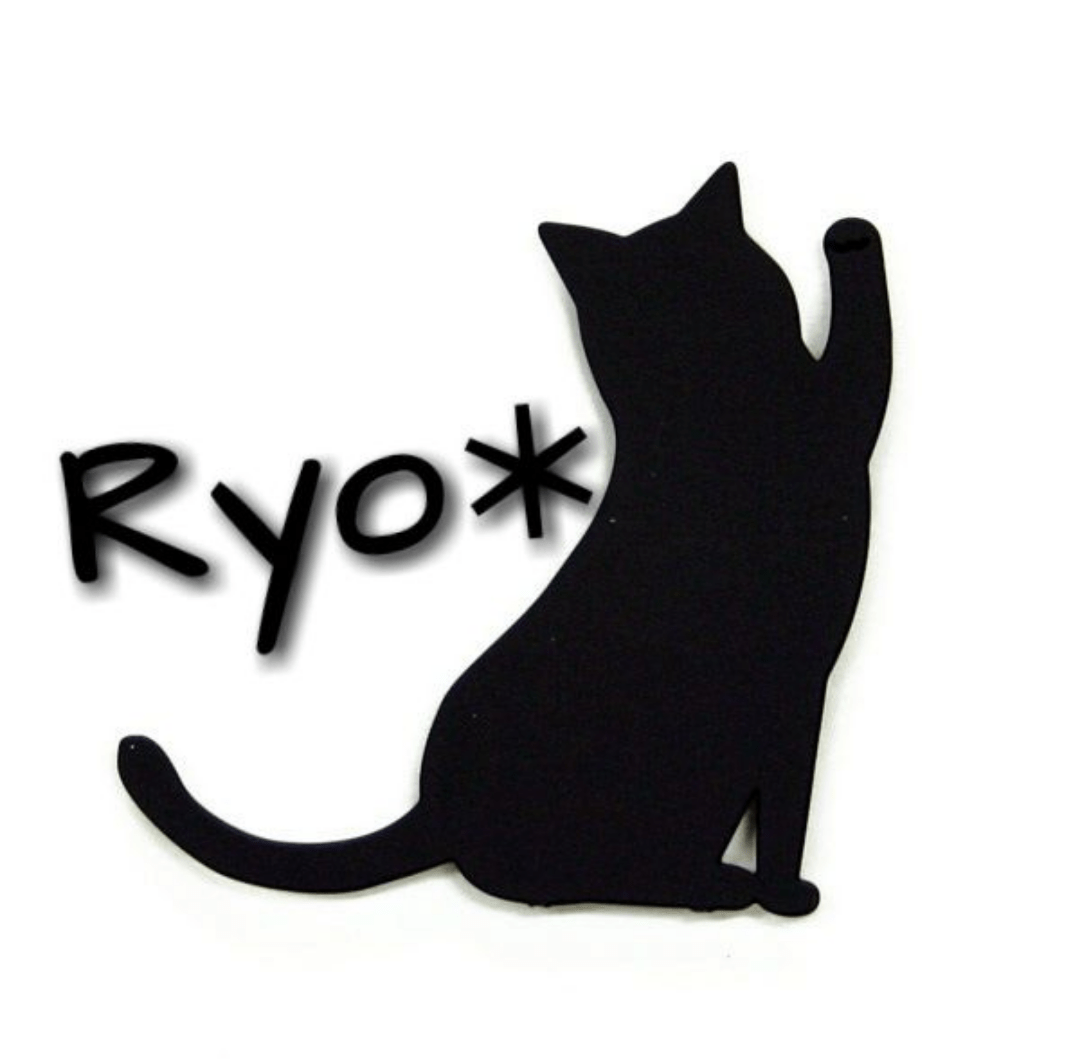
| ハマったゲームにはとことん課金していた元廃課金厨。現在はライト課金の協力プレイでじっくり遊ぶタイプに。好きなジャンルはPCゲームならアクション、MMORPG、時々ホラー系。謎解きやシュールなゲームも意外と好物。 根っからのゲーミングデバイス大好きマンで見ているだけでも幸せな気分に浸れる。紹介しながら欲しいと思ったモノは即購入のクセがあり(浪費癖が完治していない)、ブラックorダークグレーのカラバリが多いメーカーを好む傾向にある。 |
Switchに関するよくある質問
| ニンテンドースイッチのよくある質問 | |
|---|---|
 テレビに繋ぐ方法 テレビに繋ぐ方法 |  オンラインでできること オンラインでできること |
 オンラインプレイの始め方 オンラインプレイの始め方 |  DL版のデータ移行 DL版のデータ移行 |